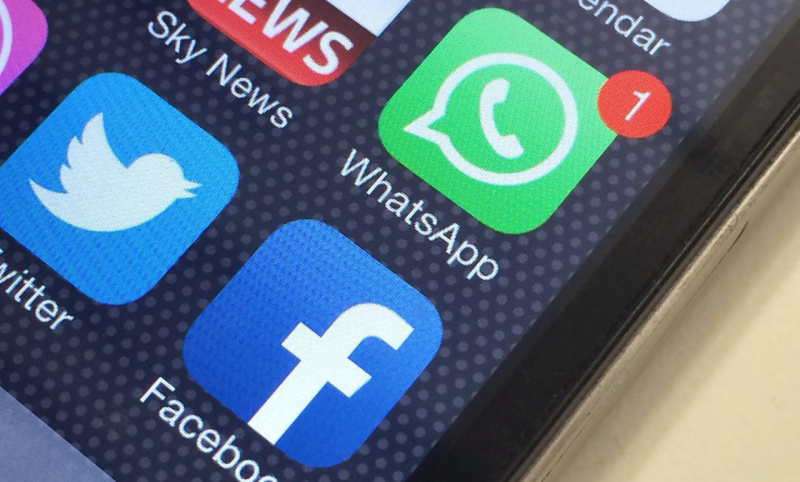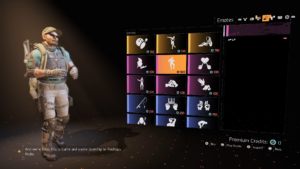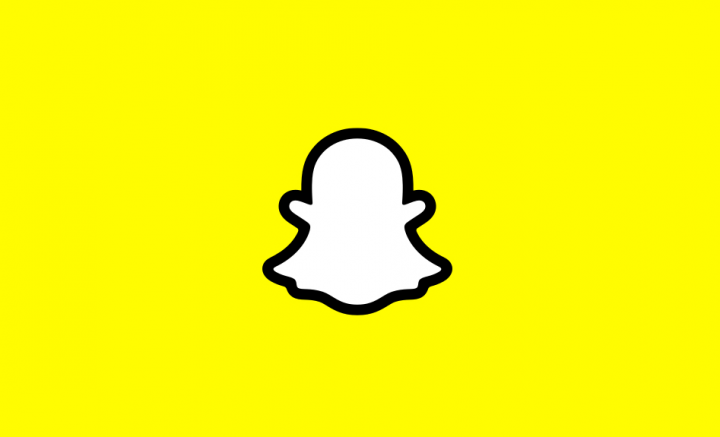Internet-yhteyden jakamisvirheen korjaaminen Windows 10: ssä

Etsitkö ratkaisua Internet-yhteyden jakamisvirheen korjaamiseen Windows 10 ? Windows 10: ssä ICS auttaa sinua jakamaan verkon monien muiden laitteiden kanssa. ICS tarkoittaa Internet-yhteyden jakamista. No, se näyttää erittäin hyödylliseltä, kun käytät Ethernet- tai kiinteää yhteysyhteyttä tietokoneellasi ja haluat liittää tähän laitteeseen muita laitteita, kuten matkapuhelimen, tabletin.
reddit näytä poistetut kommentit
Kytke ICS päälle Windows 10:
Jos haluat ottaa käyttöön tai ottaa käyttöön ICS. Sitten;
- Suuntaa Verkkoyhteydet johtaja juoksun jälkeen ncpa.cpl komento.
- Napauta sitten hiiren kakkospainikkeella verkkosovitinta ja valitse Ominaisuudet .
- Siirry ominaisuusarkista kohtaan Jakaminen välilehti.
- Voit nyt tarkistaa Anna muiden verkon käyttäjien muodostaa yhteys tämän tietokoneen Internet-yhteyden kautta vaihtoehto.
- Napauta OK .
- Se sallii ICS ja sitten katsot Jaettu ’Termi käyttämällä verkkosovittimen merkintää Verkkoyhteydet johtaja.
Mutta kun olen noudattanut edellä mainittuja vaiheita, saan seuraavan viestin, jonka takia ICS ei voi ottaa käyttöön:
Internet-yhteyden jakamisen ollessa käytössä tapahtui virhe.
Palvelu ei voi hyväksyä ohjausviestejä tällä hetkellä.
Saatuasi tämän viestin yritä tarkistaa Windowsin palomuuri kokoonpano vahvistaaksesi, onko se estämässä yhteytesi estoa. Haluat ehkä käynnistää tietokoneesi uudelleen ja tarkistaa sitten, voitko jakaa yhteyden sitten. Jos ongelma esiintyy edelleen, siirry eteenpäin näiden ohjeiden mukaisesti:
Internet-yhteyden jakamisvirheen korjaaminen Windows 10: ssä:

kuinka live-aalto toimii
Noudata ohjeita korjata Internet-yhteyden jakamisvirhe Windows 10: ssä:
- Osuma
 + R ja syöttö palvelut. msc että Juosta valintaikkuna. Voit sitten painaa Tulla sisään avain Palvelut napsauta.
+ R ja syöttö palvelut. msc että Juosta valintaikkuna. Voit sitten painaa Tulla sisään avain Palvelut napsauta. - Alkaen Palvelut ikkunassa, siirry alas ja katso sitten Internet-yhteyden jakaminen (ICS) palvelu. Napauta hiiren kakkospainikkeella palvelun merkintää ja valitse sitten Ominaisuudet .
- Palvelun ominaisuuslomakkeelta osoitteesta yleinen -välilehdessä, aseta vain Käynnistystyyppi että Automaattinen (viivästetty käynnistys) . Napauta Käytä jonka jälkeen OK . Lopeta Palvelut napsauta.
Nyt sinun pitäisi yrittää ottaa jakaminen käyttöön Internet yhteys ja tällä kertaa se toimii hyvin.
Päätelmä:
Toivon, että ymmärrät nyt, kuinka korjata Internet-yhteyden jakamisvirhe Windows 10: ssä. Jos vaiheet osoittautuvat hyödyllisiksi, jaa ne ystävillesi ja auta heitä. Jos sinulla on kysyttävää ja kysymyksiä, ota meihin yhteyttä alla olevassa kommenttiosassa. Älä myöskään unohda jakaa palautettasi meille!
Lue myös:

 + R ja syöttö palvelut. msc että Juosta valintaikkuna. Voit sitten painaa Tulla sisään avain Palvelut napsauta.
+ R ja syöttö palvelut. msc että Juosta valintaikkuna. Voit sitten painaa Tulla sisään avain Palvelut napsauta.